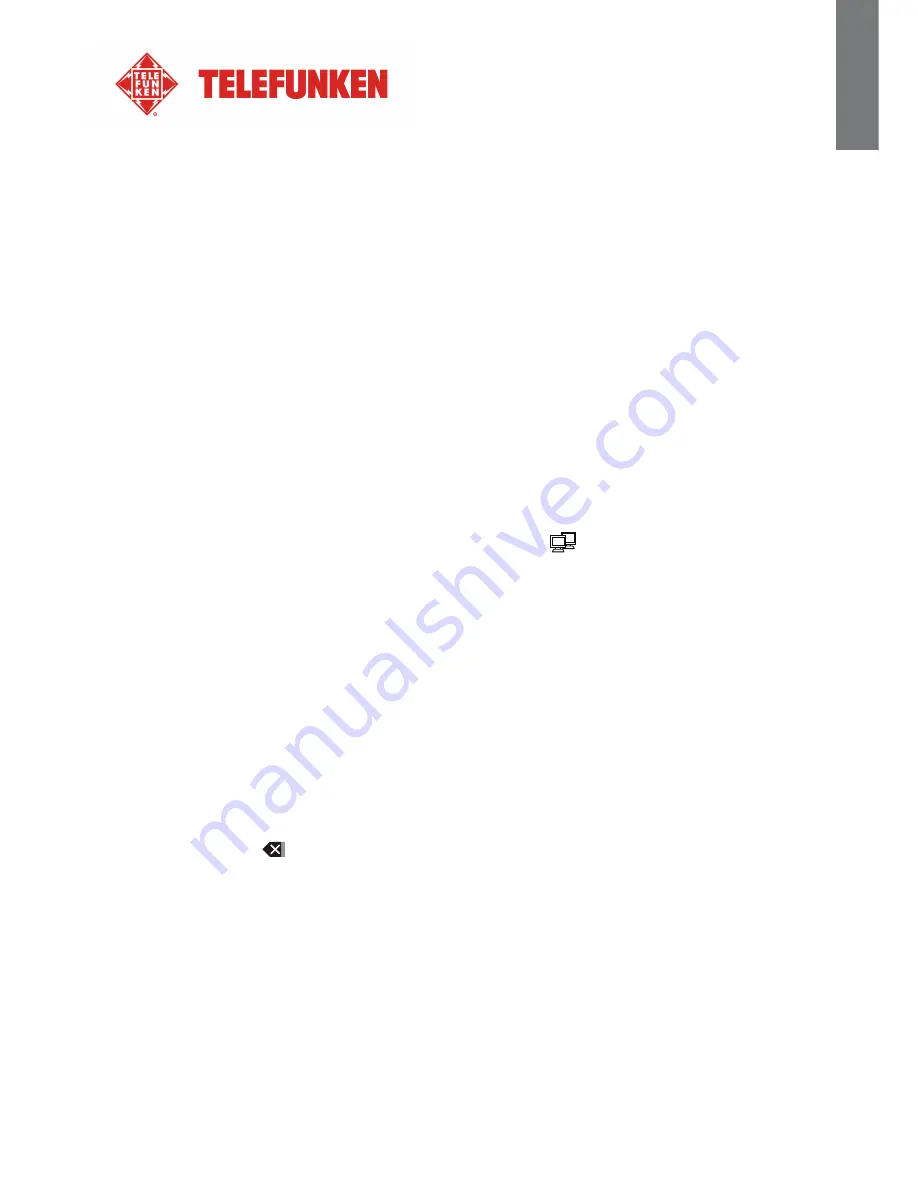
9
Dokument ohne vertraglichen Charakter. Änderungen aufgrund von Druckfehlern bleiben vorbehalten (Mktg0810) COPYRIGHT SOPEG 2010
Hersteller behält sich das Recht vor, die Produktmerkmale ohne vorherige Benachrichtigung zu ändern
.
DEUTSCH
-
Wenn Sie eine Wi-Fi
®
-Verbindung mit
DHCP
eingestellt haben, verbindet sich der
Bilderrahmen jedes Mal automatisch mit dem Wi-Fi-Netzwerk, sobald dieser eingeschaltet
wird.
Tipps: Verwendung der Bildschirm-Tastatur
-
Drücken Sie
◄
/
►
/
▲
/
▼
, um eine Taste zu wählen, drücken Sie
ENTER
zum Bestätigen.
-
Wählen Sie
shift
und drücken Sie
ENTER
, um zwischen Groß- und Kleinbuchstaben zu
wählen.
-
Wählen Sie
Backspace
und drücken Sie
ENTER
, um die Eingabe zu löschen.
-
Wählen Sie
space
und drücken Sie
ENTER
, um ein Leerzeichen zu wählen.
-
Um zum nächsten Eingabefeld zu gehen oder um zwischen Feldern zu wechseln, wählen Sie
Done
und drücken Sie
ENTER
.
1.2
Wenn Sie eine feste IP-Adresse verwenden
-
Wählen Sie
Statische IP-Adresse
im
WiFi-Setup
Menü.
-
Die Anzeige Choose AP erscheint.
-
Verwenden Sie die Tastatur für die Eingabe der IP-Adresse, Subnet-Maske, Gateway und
DNS-Server Einstellungen.
-
Wählen Sie nach der Eingabe
Done
und drücken Sie
ENTER
.
-
Nachdem die Verbindung besteht, blinkt das Symbol
in der rechten oberen Ecke des
Displays. Die IP-Adresse, Gateway, DNS-Server und MAC-Adresse werden am unteren Ende
des Displays gezeigt
-
Wenn Sie eine Wi-Fi
®
-Verbindung mit
Statische IP-Adresse
eingestellt haben, speichert der
Bilderrahmen alle Daten, die unter Choose AP eingegeben wurden. Jedoch muss nach jedem
Einschalten des Bilderrahmens die Verbindung neu erfolgen. Wählen Sie
Done
unter
AP
auswählen
und drücken Sie mehrfach
ENTER
, um manuell mit dem Wi-Fi-Netzwerk zu
verbinden.
Tipps: Verwendung der Bildschirm-Tastatur
-
Drücken Sie
◄
/
►
/
▲
/
▼
, um eine Taste zu wählen, drücken Sie
ENTER
zum Bestätigen.
-
Wählen Sie
NEXT
und drücken Sie
ENTER
, um den Cursor vorwärts zu bewegen.
-
Wählen Sie
PREV
und drücken Sie
ENTER
, um den Cursor rückwärts zu bewegen.
-
Um zum nächsten Eingabefeld zu gehen oder um zwischen Feldern zu wechseln, wählen Sie
Done
und drücken Sie
ENTER
.
-
Wählen Sie
und drücken Sie
ENTER
, um Ihre letzte Eingabe zu löschen.
1.3
Wi-Fi-Verbindungsstatus
-
Gehen Sie zurück zum
WiFi-Setup
Untermenü und wählen Sie
Wi-Fi Check
.
-
Drücken Sie
ENTER
, um das Menü zur Überprüfung aufzurufen, Verbindungsfehler und
Verbindungen werden angezeigt.
-
Verbinden Sie nochmals zu einem Access Point oder setzen Sie das Wi-Fi-Setup zurück,
wenn ein Fehler auftritt.
Summary of Contents for DPF 9332
Page 1: ......
















































